Как отобразить панель предварительного просмотра проводника в Windows 10
Гайд в разделе Windows "Как отобразить панель предварительного просмотра проводника в Windows 10" содержит информацию, советы и подсказки, которые помогут изучить самые важные моменты и тонкости вопроса….
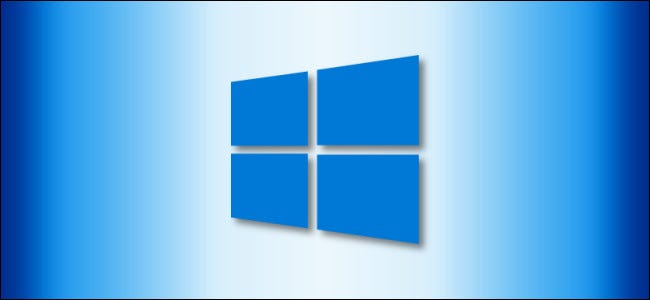
Благодаря функции панели предварительного просмотра в проводнике файлов можно легко просматривать файлы, не открывая их в Windows 10. Вы можете видеть эскизы большинства изображений, видео, аудиофайлов и некоторых текстовых документов. Вот как его включить.
(Возможно, вы слышали об уязвимости безопасности, связанной с панелью предварительного просмотра, но она была исправлена в Windows 10 с обновлением, выпущенным 14 апреля 2020 г. Если у вас есть последние обновления , это безопасно.)
Сначала откройте проводник. Чтобы сделать это быстро, нажмите Windows + E или щелкните значок папки на панели задач, если проводник закреплен там. Вы также найдете проводник в меню «Пуск».
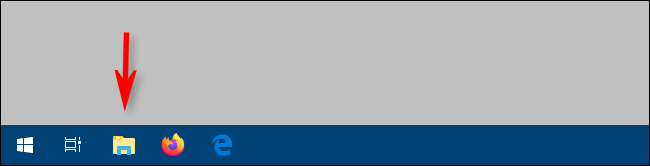
В строке меню в верхней части окна проводника нажмите «Просмотр».
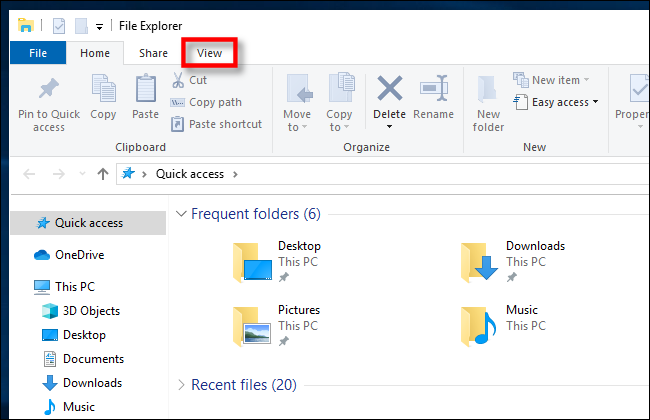
Найдите «Панель предварительного просмотра» в верхнем левом углу панели инструментов и щелкните по ней.
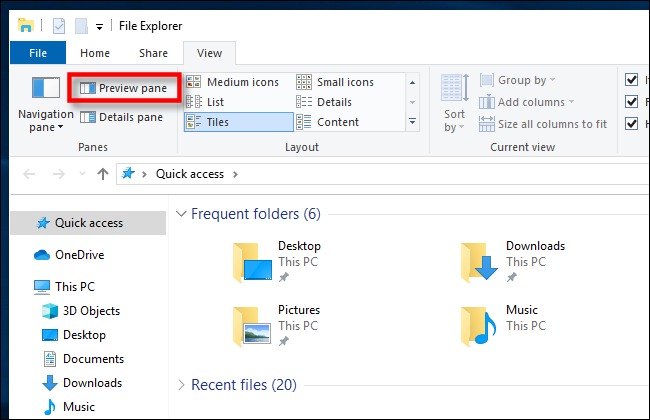
Панель предварительного просмотра активирована. Перейдите в Проводник в папку с документами, которые вы хотите просмотреть. Когда вы выбираете файл, вы увидите его миниатюру для предварительного просмотра в правой части окна.
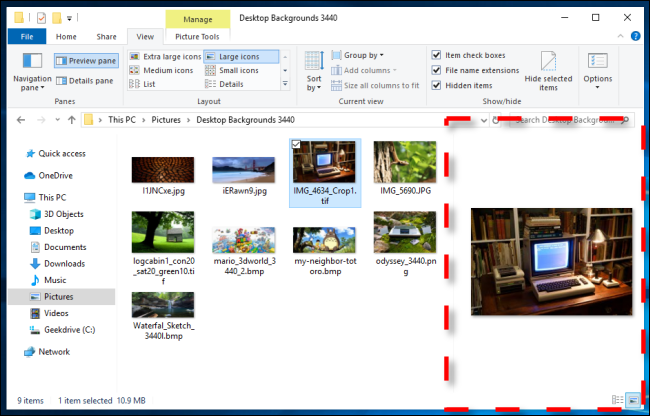
В Проводнике файлов также есть связанная функция, называемая Панелью сведений. Чтобы включить его, нажмите «Просмотр» в строке меню проводника, затем нажмите «Панель сведений» на панели инструментов (она находится рядом с параметром области предварительного просмотра).
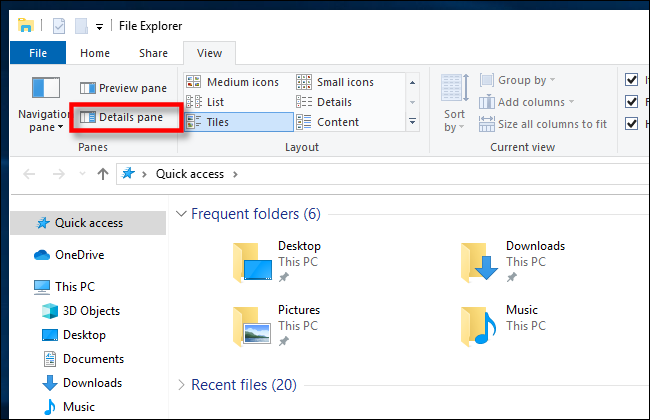
Когда вы выделяете файл с включенной панелью сведений, вы увидите крошечный эскиз (для применимого времени файла) и некоторые сведения о файле, например его размер или дату создания в правой части окна.
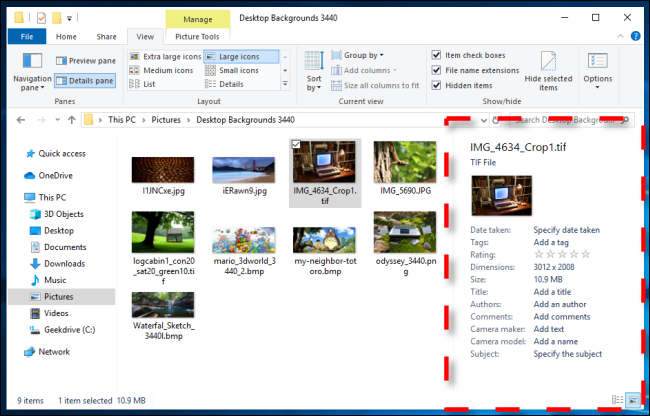
Сочетание клавиш для просмотра панелей предварительного просмотра и подробностей
Также можно быстро переключать Панели предварительного просмотра и сведений с помощью сочетаний клавиш. Вот как.
- Чтобы открыть или закрыть панель предварительного просмотра, нажмите Alt + P.
- Чтобы открыть или закрыть панель сведений, нажмите Alt + Shift + P.
Бесплатная PowerToys от Microsoft для Windows 10 может добавить поддержку дополнительных типов файлов в область предварительного просмотра, включая изображения SVG и текстовые документы, отформатированные с помощью Markdown.
